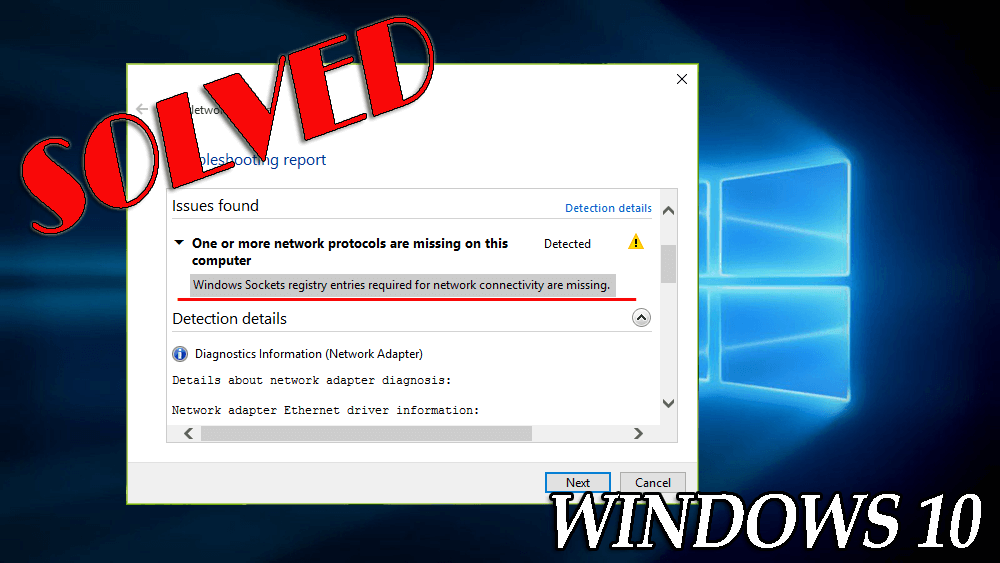
Problémy so sieťou Windows 10 sú veľmi časté, spočiatku sa používateľom nedarí pripojiť svoj systém Windows 10 k internetu.
K tomu dochádza v systéme Windows v dôsledku smerovača, servera DNS alebo systémových ovládačov a niekedy môže tento problém spôsobiť aj konfigurácia registra.
Ak sa nemôžete pripojiť k internetu, existuje šanca, že položky sieťového registra sú poškodené alebo chýbajú. Ak vykonáte riešenie problémov so sieťou pomocou nástroja na riešenie problémov so sieťovým adaptérom , môže sa zobraziť táto chyba:
„V tomto počítači chýba jeden alebo viac sieťových protokolov“
"Chýbajú položky registra soketov systému Windows potrebné na pripojenie k sieti."
Vyššie uvedená chyba jasne naznačuje, že položky databázy Registry systému Windows Sockets ( podchody Winsock a Winsock2 ) nefungujú správne.
Windows Sockets je zodpovedný za správu prichádzajúcich a odchádzajúcich sieťových požiadaviek v operačnom systéme Windows . Je teda pochopiteľné, že ak systém nedokáže spracovať sieťové požiadavky, sieť nebude fungovať.
Nebojte sa a na vyriešenie tohto problému použite nižšie uvedené opravy.
Ako opraviť chybu Socket Windows 10?
Tu sú riešenia, ktoré vám pomôžu pri prekonaní jedného alebo viacerých sieťových protokolov, ktoré v tomto počítači s problémom Windows 10 jednoducho chýbajú .
Obsah
Metóda 1 - Skúste resetovať Winsock pomocou príkazového riadka
Resetovanie záznamov Windows Sockets pomocou príkazového riadka je veľmi jednoduchá úloha.
- Otvorte príkazový riadok s oprávneniami správcu a zadajte príkaz uvedený nižšie a stlačte kláves Enter :
reset netsh winsock
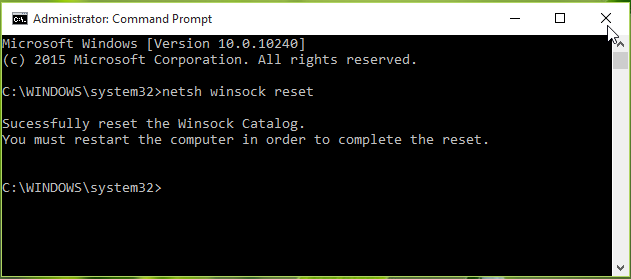
Po úspešnom dokončení príkazu budete vyzvaní na reštartovanie systému, aby sa dokončil reset. Po reštartovaní počítača skontrolujte, či problém v registri Winsock opravuje Windows 10 .
Ak sa problém vyriešil, potom je to v poriadku, inak budete musieť manuálne resetovať register Windows Sockets , pretože môže mať aj prehnané nastavenia TCP/IP . Ak to chcete urobiť, prejdite na metódu 2.
Metóda 2 – Odstráňte Winsock Registry a preinštalujte TCP/IP
Poznámka: Ručná úprava databázy registra je riskantná úloha, jednoduchá chyba pri manipulácii s registrom by mohla ovplyvniť celý systém Windows.
Preto sa odporúča starostlivo upraviť databázu registra a najskôr vytvoriť bod obnovenia systému. Na vytvorenie bodu obnovenia postupujte podľa týchto krokov:
- Kliknite na tlačidlo Štart
- Prejdite do vyhľadávacieho poľa a zadajte bod obnovenia
- Kliknite na možnosť Vytvoriť bod obnovenia zo zoznamu a počkajte, kým systém Windows vytvorí bod obnovenia.
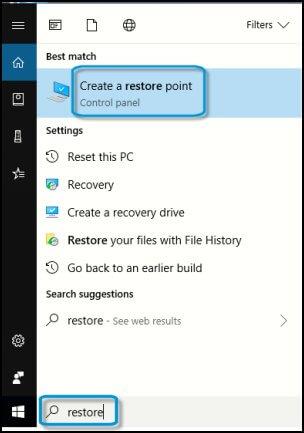
Teraz postupujte podľa nasledujúcich krokov na odstránenie registra Winsock:
- Otvorte dialógové okno Spustiť stlačením klávesov Windows + R a do dialógového okna Spustiť zadajte Regedit . Otvorí sa editor databázy Registry .
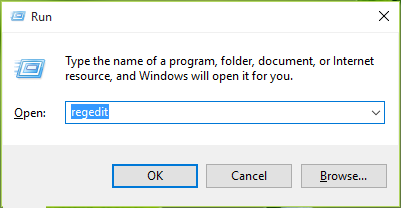
- Na ľavej table Editora databázy Registry prejdite na kľúč databázy Registry uvedený nižšie:
HKEY_LOCAL_MACHINE\SYSTEM\CurrentControlSet\Services\WinSock2
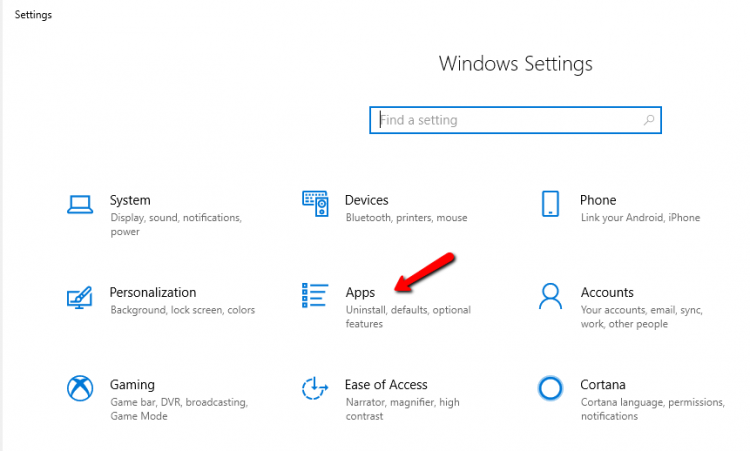
- Tu kliknite pravým tlačidlom myši na kľúč WinSock2 a vyberte Exportovať . Uložte položku databázy Registry späť na vhodné miesto.
- Potom znova kliknite pravým tlačidlom myši na rovnaký kľúč databázy Registry a vyberte možnosť Odstrániť .
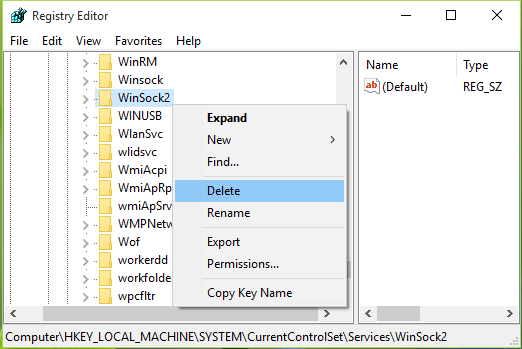
- Na ľavej table Editora databázy Registry prejdite na kľúč databázy Registry uvedený nižšie:
WinSock( HKEY_LOCAL_MACHINE\SYSTEM\CurrentControlSet\Services\Winsock )
- Potom zatvorte Editor databázy Registry .
- Kliknite na ponuku Štart a otvorte Ovládací panel, prejdite na Sieť a internet > Sieťové pripojenia .
- Kliknite pravým tlačidlom myši na Lokálne pripojenie alebo Ethernetové pripojenie a vyberte Vlastnosti .
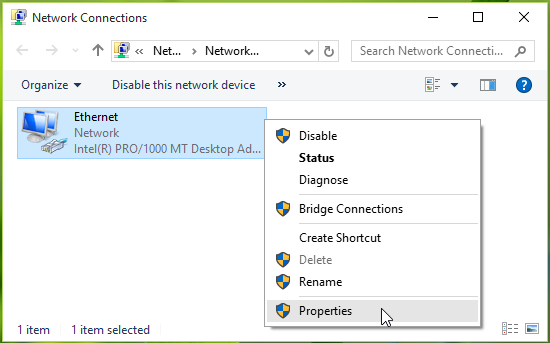
- Vo vlastnosti Local Area Connection alebo Ethernet connection kliknite na Install .

- Potom v časti Vybrať typ sieťovej funkcie vyberte Prítomný protokol a kliknite na Pridať .
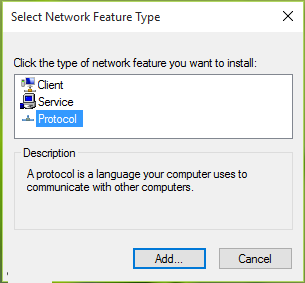
- Potom kliknite na položku Z diskety v okne Výber sieťového protokolu .
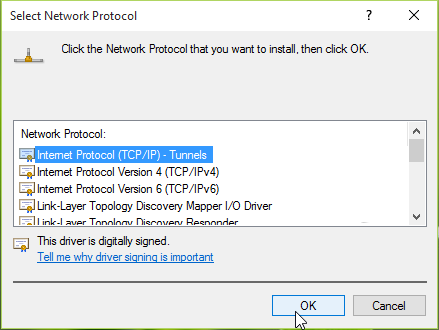
- V okne „ Inštalovať z disku “ zadajte C:\Windows\inf pre Kopírovať súbory výrobcu zo sekcie. Kliknite na tlačidlo OK .
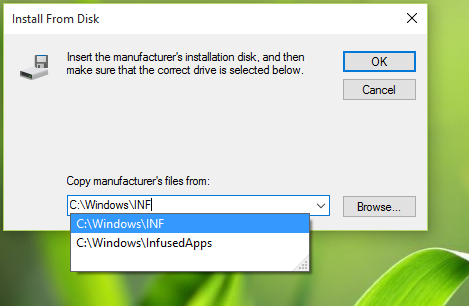
*Nahraďte C: koreňovou jednotkou vášho systému.
- Nakoniec v okne Select Network Protocol zvoľte Internet Protocol (TCP/IP) – Tunely . Kliknite na tlačidlo OK . Zatvorte Centrum sietí a zdieľania a reštartujte počítač.
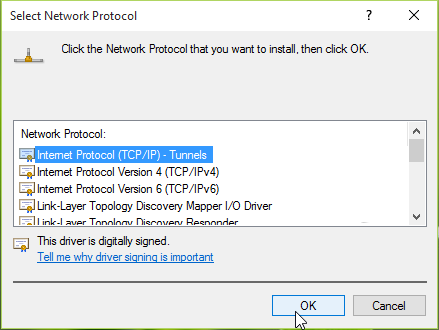
Po dokončení vyššie uvedených krokov môžete znova vytvoriť konfiguráciu registra, čo nakoniec vyrieši problém s chýbajúcimi položkami registra soketov systému Windows, ktoré sú potrebné pre sieťové pripojenie .
Metóda 3 – Vypnite sieťové adaptéry
Skúste vypnúť sieťový adaptér, môže to pomôcť pri riešení chyby soketu Windows 10 a potom sa môžete ľahko pripojiť k sieti.
Ak chcete vypnúť sieťový adaptér, postupujte takto:
- Prejdite do nastavení
- Kliknite na Sieť a internet
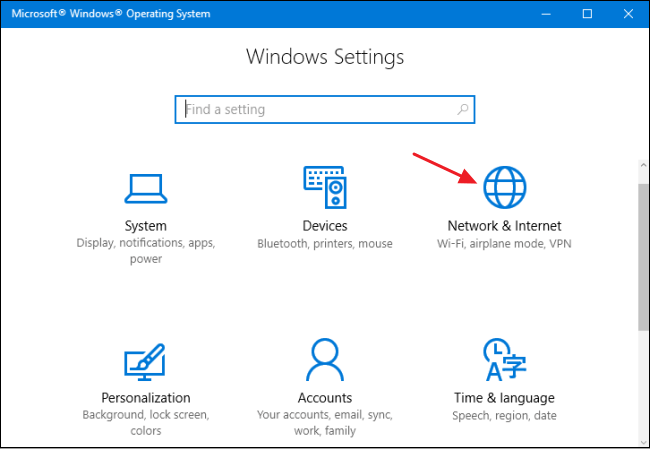
- Kliknite na stav
- Otvorte Centrum sietí a zdieľania
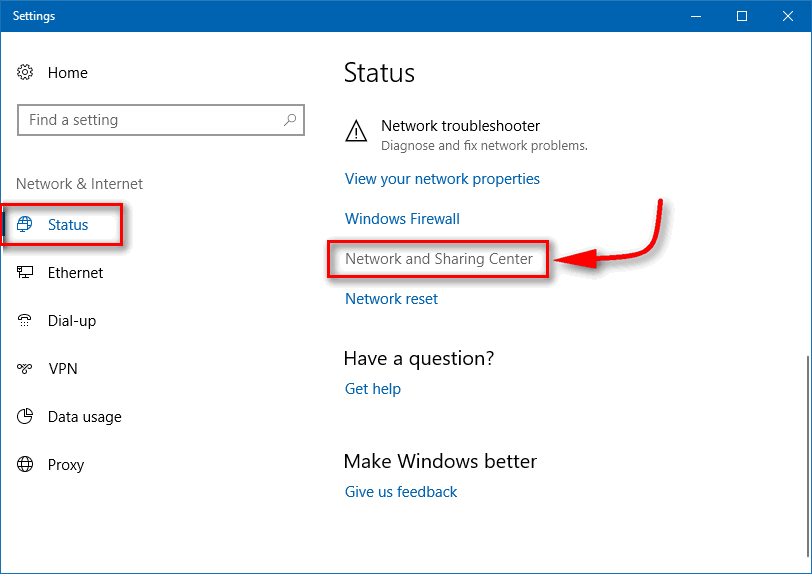
- Kliknite na možnosť Zmeniť nastavenia adaptéra
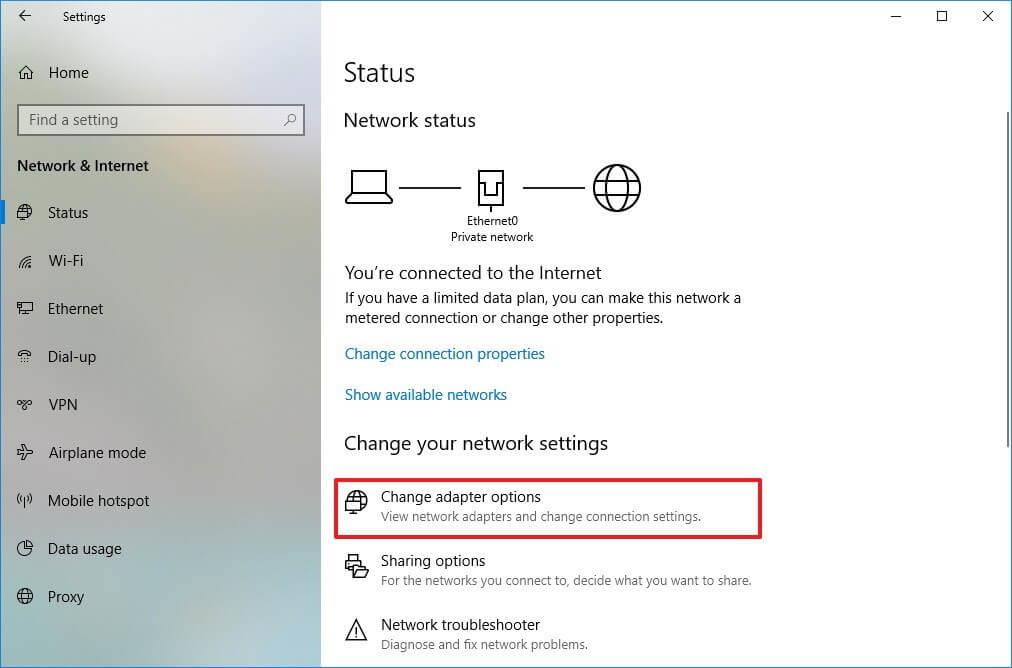
- Vyhľadajte sieťový adaptér, kliknite naň pravým tlačidlom myši a kliknite na položku Zakázať
- Po vypnutí znova kliknite naň pravým tlačidlom myši a kliknite na Povoliť
Problémy budú vyriešené vykonaním vyššie uvedených krokov, ktoré položky databázy Registry soketov systému Windows potrebné na pripojenie k sieti chýbajú .
Metóda 4 – Zakážte proxy
Ak chcete opraviť chybu soketu systému Windows, skúste vypnúť server proxy. Postupujte podľa nasledujúcich krokov:
- Stlačte ikonu Windows
- Zadajte možnosť Internet a kliknite na výsledok
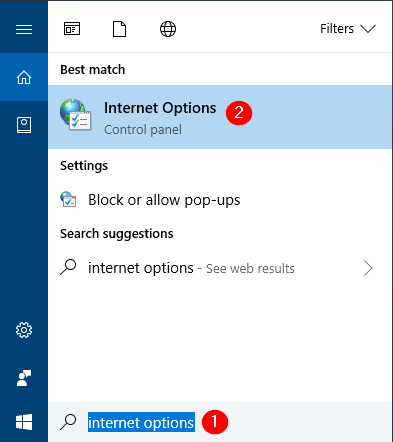
- V okne Vlastnosti internetu kliknite na kartu pripojenia a vyberte nastavenia siete LAN
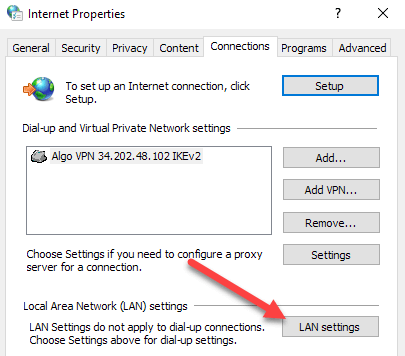
- Teraz skontrolujte nastavenia proxy servera a skontrolujte, či nie je začiarknutá značka
- Kliknite na OK
Proxy môžete skontrolovať aj podľa nižšie uvedených krokov:
- Prejdite do nastavení
- Kliknite na Sieť a internet
- Kliknite na Proxy
- Skontrolujte, či nie je vypnutá možnosť Použiť proxy server
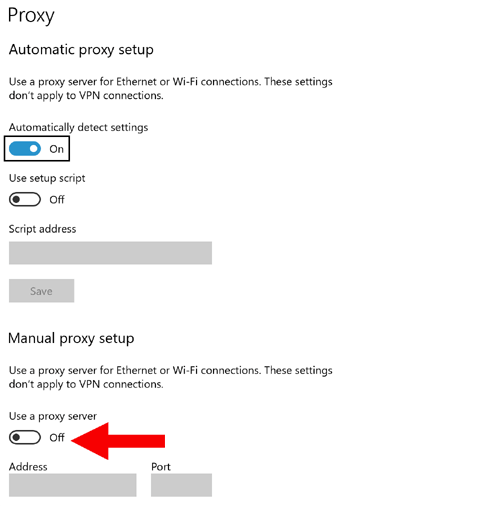
Po vypnutí servera proxy sa pokúste pripojiť systém k sieti a zistite, či chýbajú položky databázy Registry soketov systému Windows potrebné na pripojenie k sieti. Chybové hlásenie zmizne alebo nie.
Metóda 5 – Vyskúšajte príkaz netsh int ipv4 install
Ak chcete vyriešiť chybu registra soketu systému Windows , môžete vyskúšať príkaz netsh int ipv4 install. Za týmto účelom postupujte podľa krokov uvedených nižšie:
- Stlačte ikonu Windows
- Napíšte cmd , kliknite pravým tlačidlom myši na výsledok a vyberte možnosť Spustiť ako správca
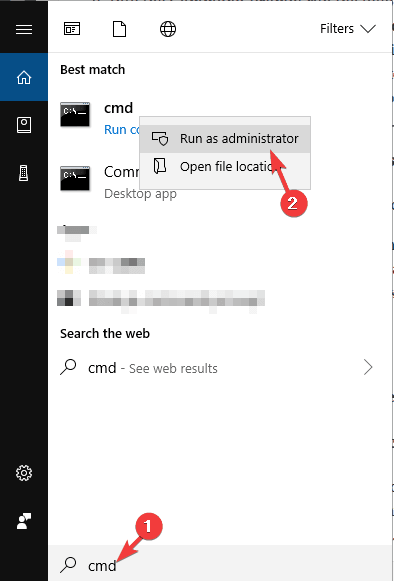
- V okne príkazového riadka zadajte netsh int ipv4 install a stlačte kláves enter
- Zatvorte príkazový riadok
Reštartujte systém Windows a skontrolujte, či sa v systéme Windows môžete pripojiť na internet bez toho, aby na tomto počítači chýbal jeden alebo viacero sieťových protokolov so systémom Windows 10 .
Metóda 6 - Spustite príkaz ipconfig
Chýbajú položky registra soketov systému Windows potrebné na pripojenie k sieti. Problém možno vyriešiť pomocou príkazu ipconfig.
Ak chcete spustiť príkaz ipconfig, postupujte podľa krokov uvedených nižšie:
- Stlačte ikonu Windows
- Napíšte cmd , kliknite pravým tlačidlom myši na výsledok a vyberte možnosť Spustiť ako správca
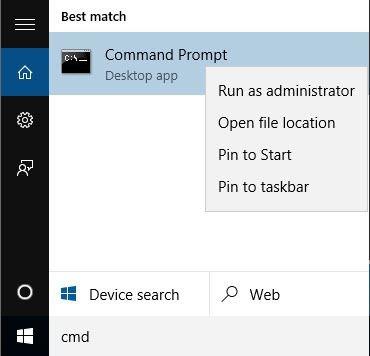
V okne príkazového riadka zadajte nasledujúci príkaz a po každom z nich stlačte kláves enter:
netcfg -d
ipconfig/release
ipconfig /obnoviť
ipconfig /flushdns
ipconfig /registerdns
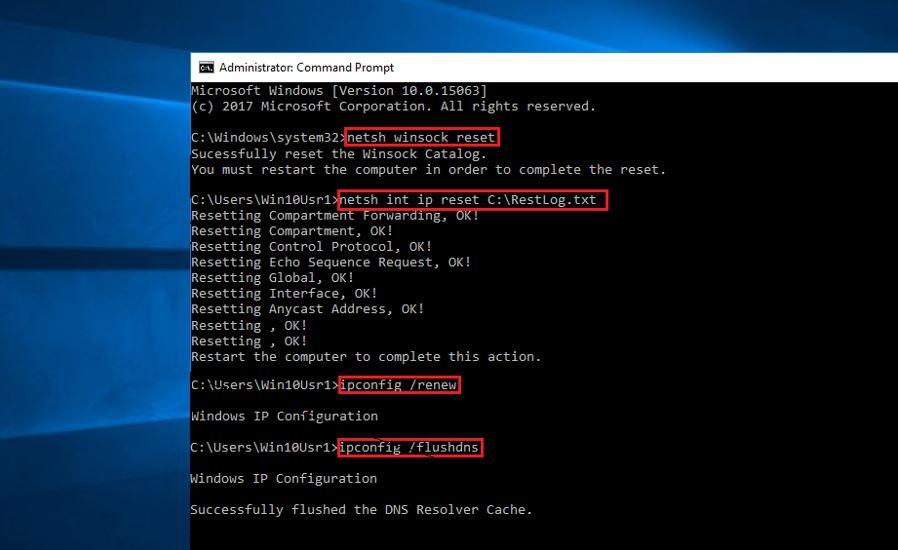
Po dokončení príkazov reštartujte systém Windows a zistite, či chybové hlásenie z obrazovky počítača zmizne alebo nie.
Metóda 7 – Zakážte vyhľadávanie LMHOSTS
Ak chcete opraviť chybu soketu Windows 10, môžete skúsiť vypnúť vyhľadávanie LMHOSTS. Ak chcete zakázať vyhľadávanie LMHOSTS, postupujte podľa krokov uvedených nižšie:
- Prejdite do nastavení
- Kliknite na Centrum sietí a zdieľania
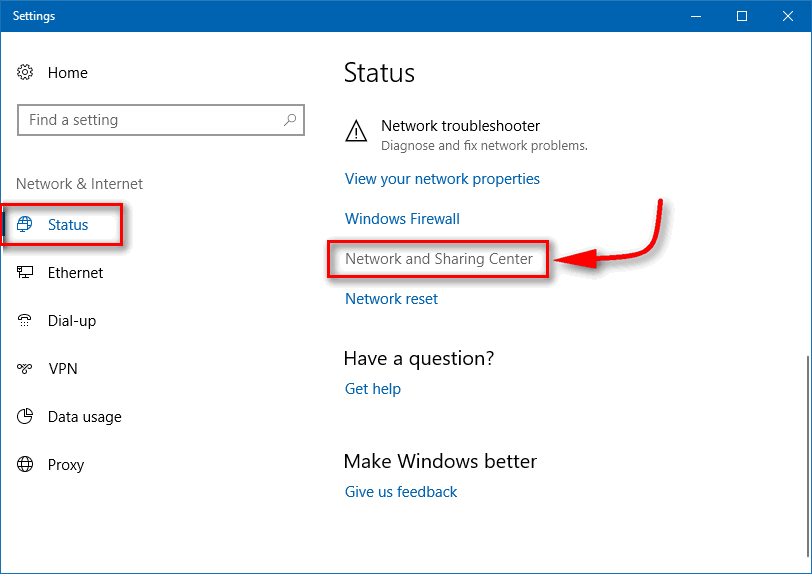
- Vyberte si pripojenie, kliknite naň a vyberte vlastnosti
- V okne Vlastnosti internetového protokolu verzie 4 kliknite na tlačidlo Rozšírené
- V rozšírených nastaveniach TCP/IP kliknite na kartu WINS
- Zrušte začiarknutie možnosti Povoliť vyhľadávanie LMHOSTS
- Vyberte možnosť Vypnúť NetBIOS cez TCP/IP
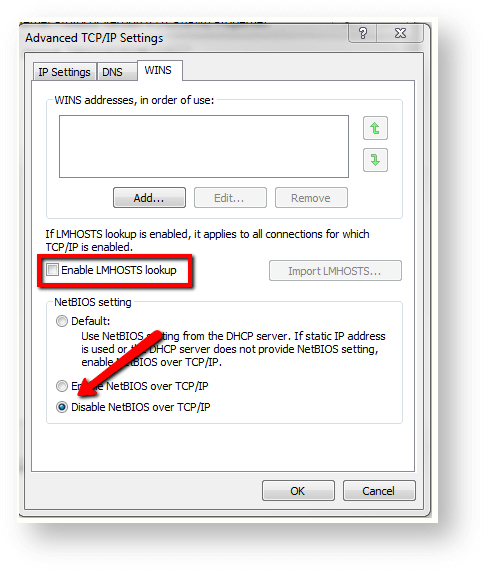
Po zakázaní vyhľadávania LMHOSTS skontrolujte, či chýbajú položky databázy Registry soketov systému Windows potrebné na pripojenie k sieti. Problém je alebo nie je vyriešený.
Metóda 8 - Aktualizujte ovládače
Chýbajú položky registra soketov systému Windows potrebné na pripojenie k sieti. Chybové hlásenie sa môže objaviť aj na obrazovke z dôvodu zastaraných ovládačov.
Preto sa odporúča aktualizovať všetky zastarané ovládače, aby ste tento problém vyriešili. Ak chcete manuálne aktualizovať ovládače, postupujte podľa týchto krokov:
- Stlačte ikonu Windows
- Napíšte Správca zariadení a kliknite na výsledok
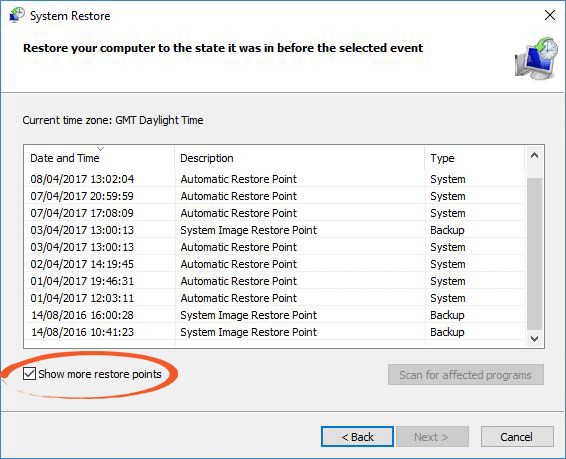
- Teraz vyberte zariadenie, vyberte ovládač, ktorý je potrebné aktualizovať
- Kliknite naň pravým tlačidlom myši a kliknite na aktualizovať
- Kliknite na Automaticky vyhľadať aktualizovaný softvér ovládača
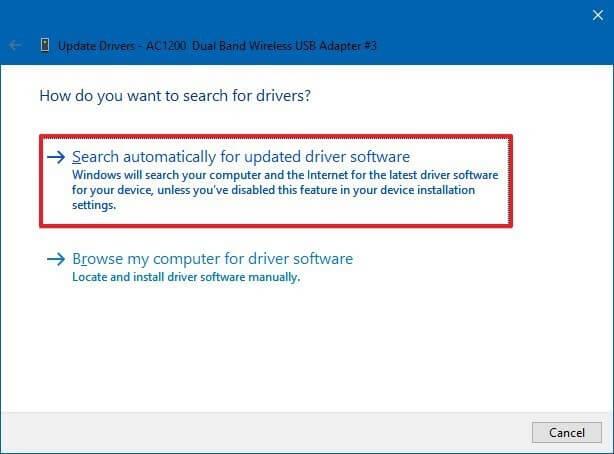
Ak sú k dispozícii aktualizácie, vykoná sa to automaticky. Ovládače môžete aktualizovať aj pomocou aplikácie Driver Easy .
Tým sa nielen aktualizujú ovládače, ale ľahko sa vyrieši aj problém súvisiaci s ovládačmi.
Získajte ovládač jednoducho a automaticky aktualizujte ovládače
Zabezpečte svoj počítač/laptop so systémom Windows bez chýb
Aby bol váš počítač so systémom Windows bezchybný a bezpečný, je potrebné ho pravidelne skenovať. Vyskúšajte nástroj na opravu počítača .
Toto je pokročilý nástroj na opravu, ktorý prehľadá váš počítač so systémom Windows, zistí všetky chyby a automaticky ich vyrieši.
Chyby ako DLL, register, BSOD, aktualizácia, hra a iné. Zabraňuje tiež vírusom alebo malvéru, zrýchľuje výkon počítača, opravuje poškodené systémové súbory a mnohé ďalšie.
Získajte nástroj na opravu počítača, aby bol váš počítač so systémom Windows bezpečný.
Záver
Tu uzatváram môj článok.
Vyššie uvedené riešenia vám určite pomôžu vyriešiť chýbajúce položky registra soketov systému Windows potrebné na pripojenie k sieti .
Vykonajte opravy jednu po druhej a zistite, ktorá z nich vyhovuje pri riešení problému, a budete môcť pripojiť svoj systém k internetu.
Očakáva sa, že sa vám tento článok páčil a ukázalo sa, že bude užitočný pri riešení vašej chyby soketu Windows 10 a ďalších otázok.
![[VYRIEŠENÉ] „Tomuto vydavateľovi bolo zablokované spustenie softvéru na vašom počítači“ v systéme Windows 10 [VYRIEŠENÉ] „Tomuto vydavateľovi bolo zablokované spustenie softvéru na vašom počítači“ v systéme Windows 10](https://img2.luckytemplates.com/resources1/images2/image-2750-0408150428174.jpg)
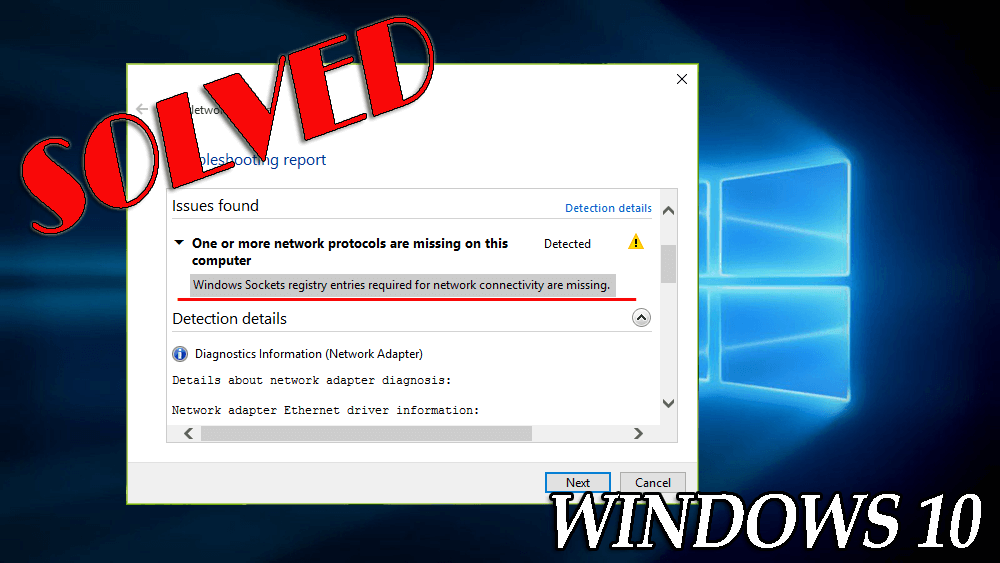
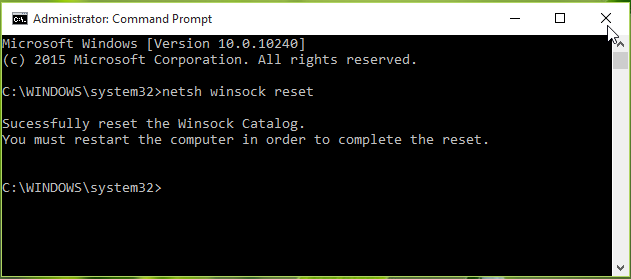
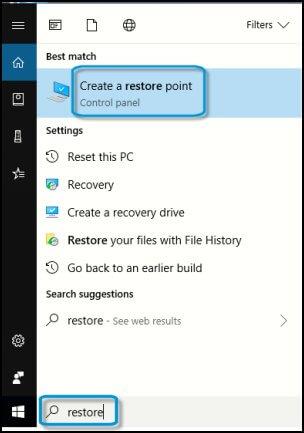
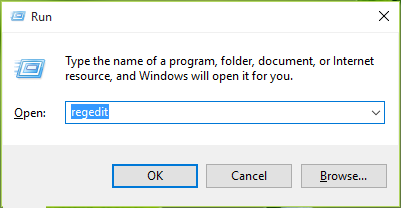
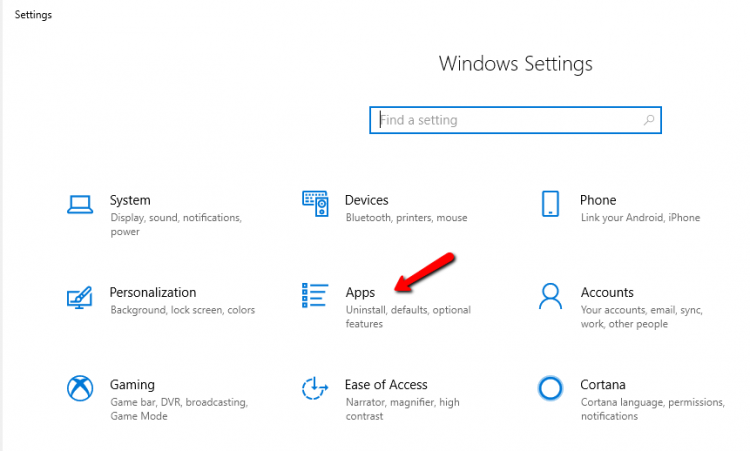
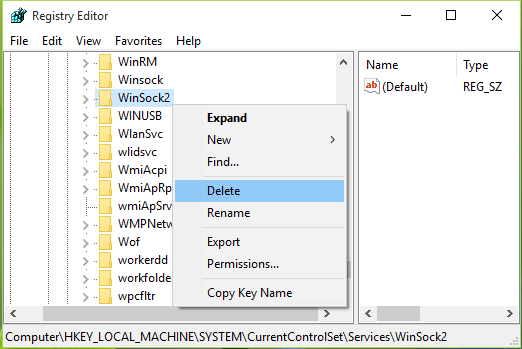
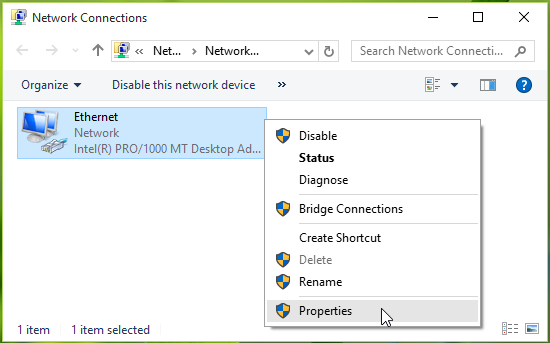

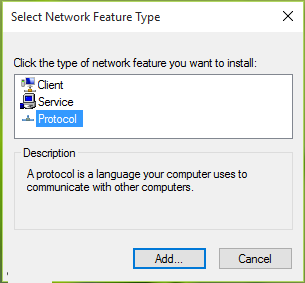
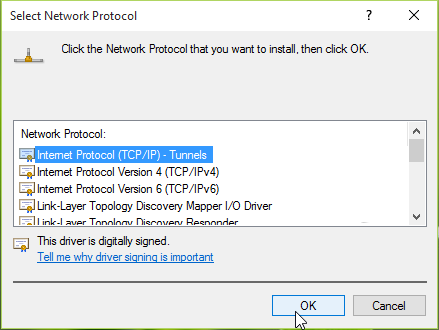
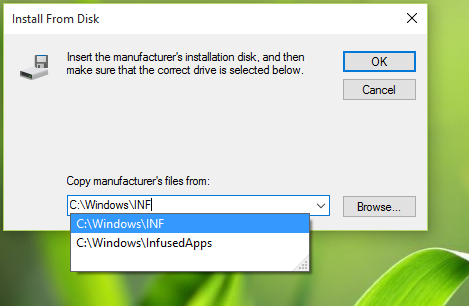
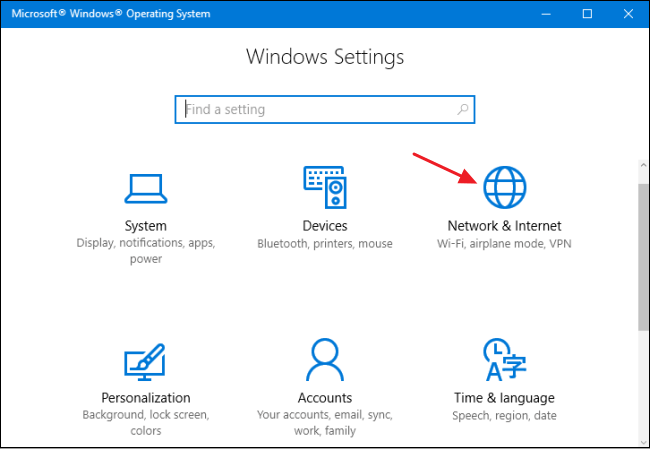
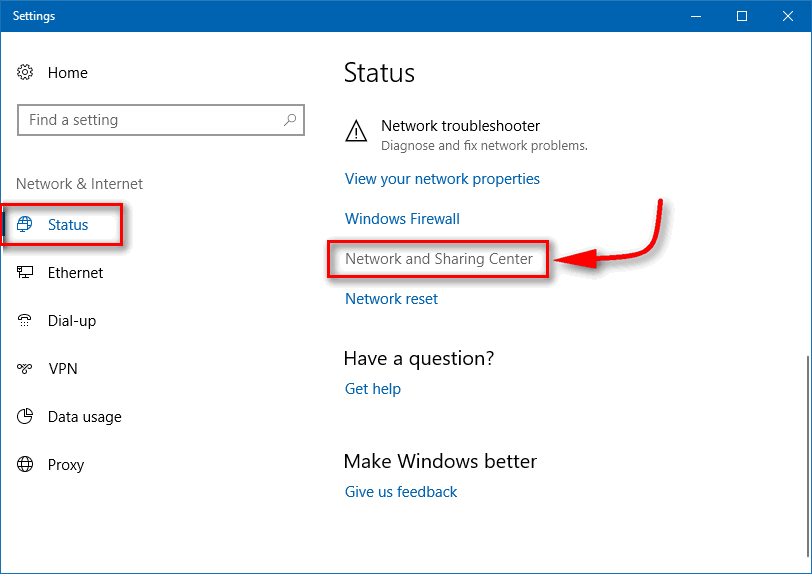
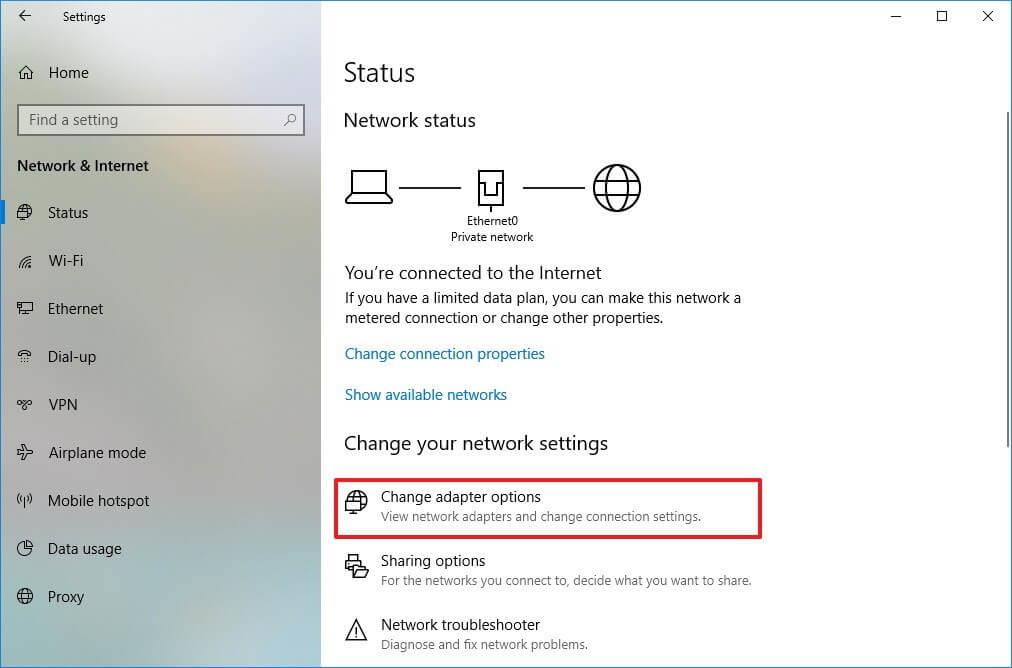
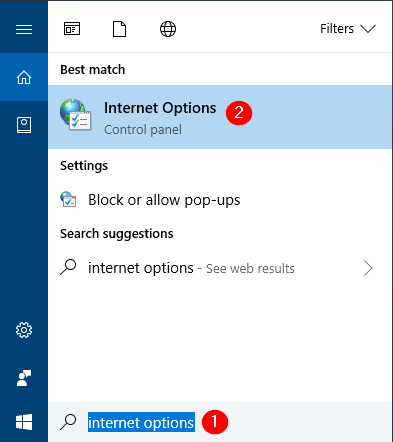
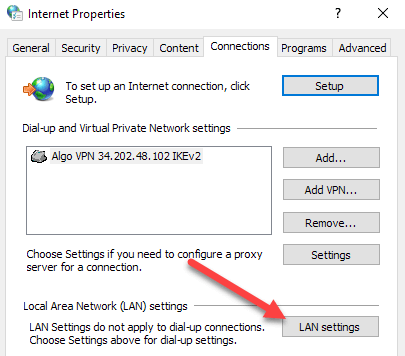
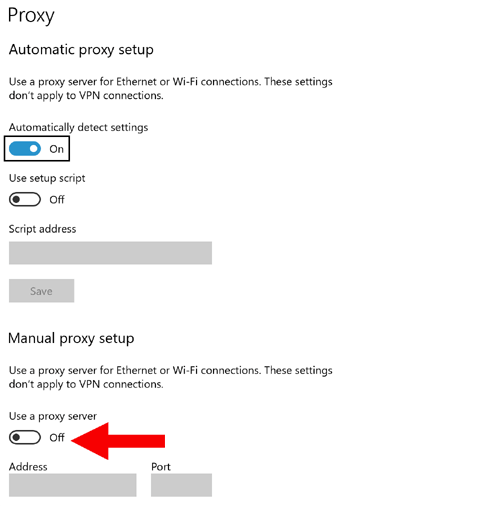
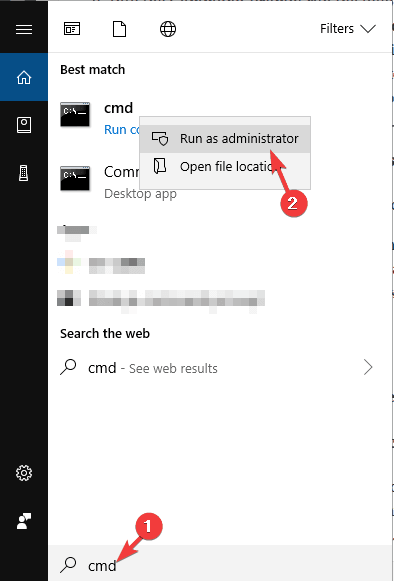
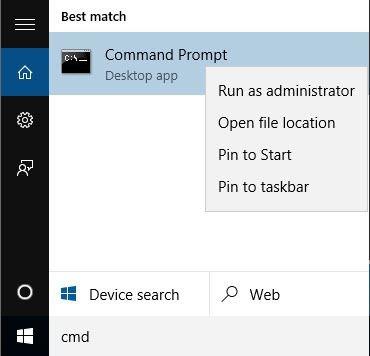
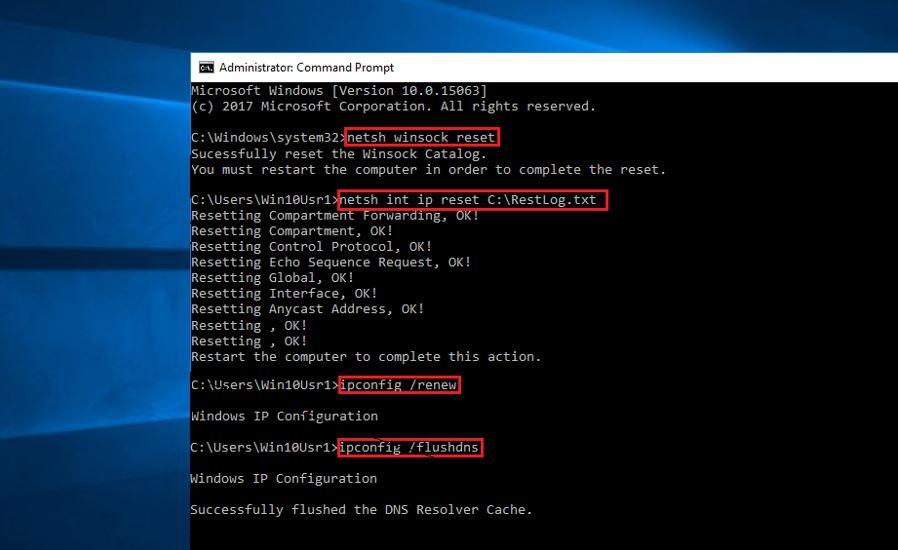
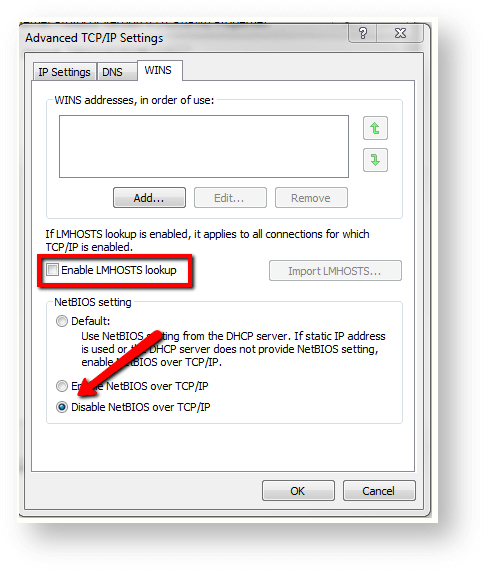
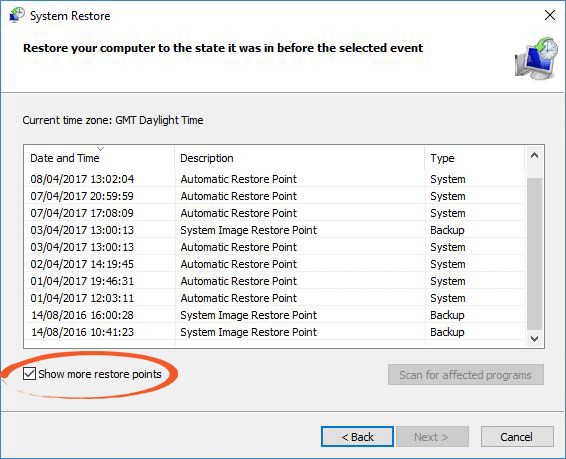
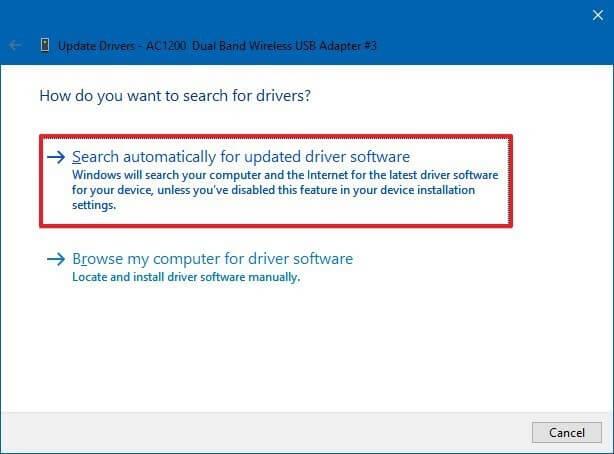

![[OPRAVENÉ] Kód chyby 0x80070035 Sieťová cesta sa nenašla v systéme Windows 10 [OPRAVENÉ] Kód chyby 0x80070035 Sieťová cesta sa nenašla v systéme Windows 10](https://img2.luckytemplates.com/resources1/images2/image-1095-0408150631485.png)






![Chyba 1058: Službu nelze spustit Windows 10 [VYŘEŠENO] Chyba 1058: Službu nelze spustit Windows 10 [VYŘEŠENO]](https://img2.luckytemplates.com/resources1/images2/image-3772-0408151015489.png)